Fjernbetjeningen til fjernsynet eller fjernbetjeningen til at styre dit Apple TV

Fjernbetjeningen til Apple TV fungerer godt nok, men mange afskyr at have flere fjernbetjeninger og foretrækker at styre hele deres mediecenteroplevelse fra en enkelt indgang. Hvis du er en af disse mennesker, har du held og lykke. Dit Apple TV kan lære at acceptere input fra dit tv, modtager, kabelboks eller anden fjernbetjening.
Selv om den fjerde generation af Apple TV bruger Bluetooth til at kommunikere med basisenheden, understøtter både fjernbetjeningen og basenheden traditionelle infrarød (IR) kommunikation, som mere traditionelle fjernbetjeninger. Og gemt væk i indstillingerne, er der en nem måde at lære dit Apple TV til at genkende input fra en IR-baseret fjernbetjening.
Ikke alle skal imidlertid gennemgå denne proces. Hvis du har relativt nyt udstyr i dit mediecenter (HDTV, modtager osv.), Er der en god chance for, at du ikke engang skal programmere Apple TV til at bruge en IR-fjernbetjening, fordi Apple TV understøtter HDMI-CEC, Trådstyringsstandarden bages lige ind i nyere HDMI-enheder. Hvis dit tv og / eller tilsluttet udstyr understøtter HDMI-CEC, kan du bruge fjernbetjeningen til fjernbetjeningen til at styre dit Apple TV bare ved at aktivere HDMI-CEC på dit tv og derefter fortælle Apple TV at bruge det.
Igen , du vil kun følge med denne vejledning, hvis enhederne, der er tilsluttet din Apple TV, ikke understøtter HDMI-CEC. Hvis de ikke gør det, eller hvis du ønsker at bruge en ældre universel fjernbetjening, der kun er IR, skal du fortsætte.
Lær din Apple TV Den nye fjernbetjening
Til denne vejledning skal du bruge tre ting: dit Apple TV, IR-fjernbetjeningen, du ønsker at programmere dit Apple TV til at genkende, og en klar og uhindret udsigt til forsiden af Apple TV-enheden (hvor IR-modtageren er skjult under den blanke sorte overflade på Apple TV).
Grundindstilling
For at begynde at programmere fjernbetjeningen, vælg indstillingsindstillingen på hovedskærmen på dit Apple TV. Vælg "Fjern og enheder" i menuen Indstillinger.
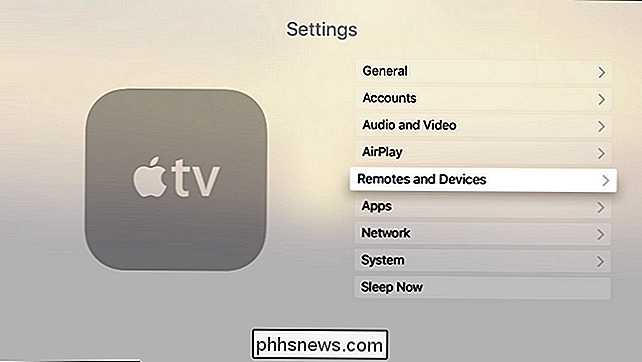
Vælg "Lær fjernbetjening" i menuen "Fjern og enheder". Bemærk, at afsnittet "Home Theater Control" er gråtonet. Det sker, når dit tv-apparat ikke understøtter den tidligere nævnte HDMI-CEC-standard. Hvis denne sektion ikke er grå, understøtter din enhed HDMI-CEC, og vi foreslår, at du undersøger sagen yderligere, da du muligvis kan bruge de eksisterende medieknapper på din fjernbetjening med næsten nul opsætning.
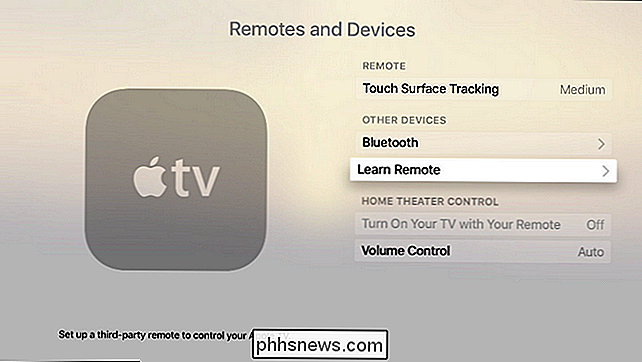
Når du foretager valget For at lære en ny fjernbetjening, vil Apple TV bede dig om at få dine fjerntliggende ænder i træk. Så sørg for at den fjernbetjening du planlægger at bruge, har tilgængelige knapper, som du kan tildele til Apple TV. Enhver knap, der er hardkodet til en vis funktion på det aktuelle tv, er ikke egnet til brug.
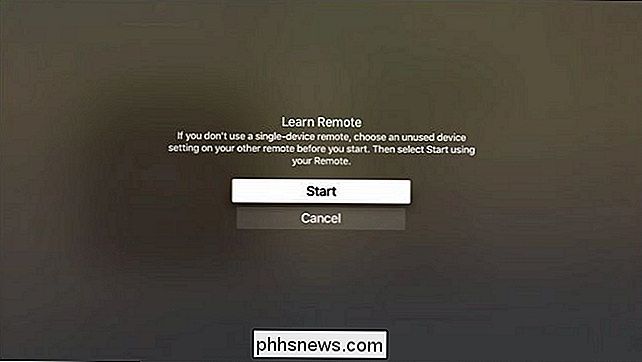
I den første programmeringsbølge bliver du bedt om at trykke på og holde den knap, du vil programmere. Hold knappen nede, indtil måleren, set nedenfor, fylder hele vejen. Hvis der til enhver tid er en knap, du ikke kan eller ikke ønsker at programmere, kan du bruge navigationspuden på din Apple Remote til at klikke til højre og springe over denne post.
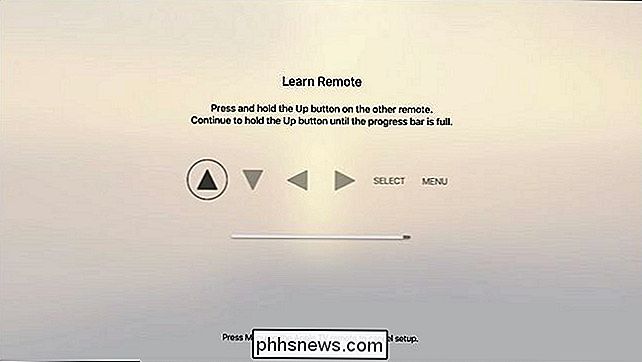
Når du er færdig med det grundlæggende setup, bliver du bedt om at navngive konfigurationen. Selvom jagt og pik med tastaturet på skærmen er irriterende, anbefaler vi at navngive profilen klart som "Samsung HDTV" eller hvad ikke.

Når du er færdig med det grundlæggende setup, kan du klikke på "OK" "For at afslutte eller flytte til den avancerede konfiguration ved at vælge" Set Up Playback Buttons ". Hvis den IR-fjernbetjening, du bruger, har dedikerede afspilningsknapper på den (eller andre ubrugte knapper, du kan kapre til at bruge til formålet), fortsæt til det avancerede setup ved at vælge indstillingen "Set Up Playback Buttons".
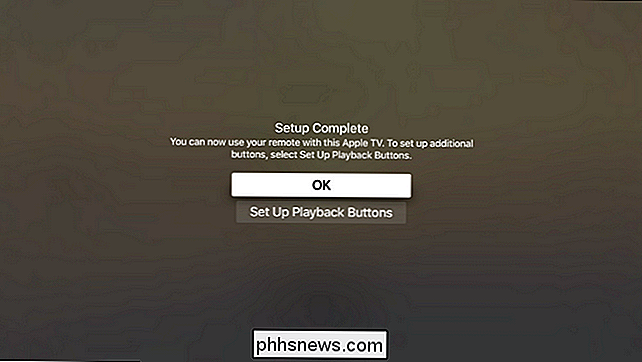
Avanceret opsætning
I sektionen for avanceret læring kan du programmere dit Apple TV til at genkende kommandoer til medieafspilning fra din IR-fjernbetjening.
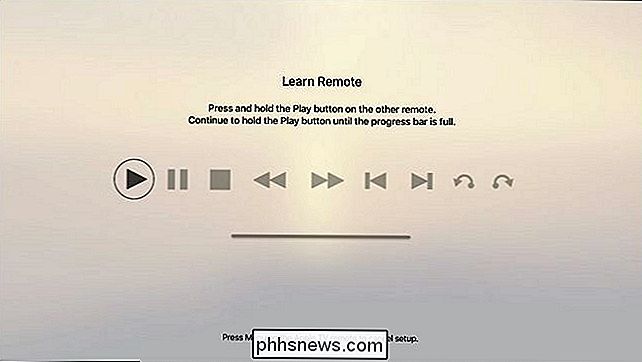
Find medieafspilningsknapperne på fjernbetjeningen, og ligesom i det grundlæggende setup, tryk og hold knappen nede for at undervise det til Apple TV. Husk at du kan klikke højre på Apple TV-fjernbetjeningen for at springe over til at konfigurere en given knap til din IR-fjernbetjening. I vores tilfælde havde vi medieknapper på vores IR-fjernbetjening, som svarede til hver funktion bortset fra de sidste to (afspilningen hopper tilbage og hopper fremad), og vi slog simpelthen dem over.
Når du har gennemført det avancerede setup, returneres du til menuen generelle indstillinger. Bekræft, at din IR-fjernbetjening fungerer som den skal, og brug den samme fjernbetjening til dit tv-apparat og Apple TV.
Sådan omdøbes, genkonfigureres og fjerner din IR-fjernbetjening
Hvis der er nogen hiccups i funktionaliteten, Du er velkommen til at vende tilbage til Indstillinger> Fjernbetjeninger og enheder, hvor fjernbetjeningen, med det profilnavn, du har angivet, vil blive angivet under "Lærede fjernbetjeninger". Der kan du omdøbe det, løbe gennem den grundlæggende og avancerede knappekonfiguration for at fjerne eventuelle afspilningsproblemer og slette profilen, hvis du ikke længere har brug for den eller få en ny fjernbetjening.

Det er alt der er til. Ved at investere et par minutter kan du programmere en IR-baseret fjernbetjening til at styre dit Apple TV.

Sådan søger du efter tekst inde i flere PDF-filer på en gang
PDF-dokumenter er nok det mest anvendte sæt af dokumenter i de fleste kontorer i dag på grund af deres evne til at blive låst fra utilsigtede ændringer eller uautoriserede ændringer af brugerne. Men det er meget nemmere at finde noget, du leder efter i et Word-dokument, end det er til et PDF-dokument, fordi Windows Search som standard indekserer hele teksten inde i et Word-dokument, hvilket gør det nemt at søge i alle Word-dokumenter hurtigt.Tekste

Sådan sideload apps på en iPhone eller iPad uden jailbreaking
Apple åbnede bare iOS lidt op. Det er nu muligt at sideload open source apps - emulatorer, for eksempel - på en iPhone eller iPad uden at betale $ 99 om året for et udviklerlicens. Men dørene har lige åbnet en revne. iOS giver stadig ikke den fulde sideloading support Windows 10 og Android gør uden jailbreaking.



